Discord è ottimo per mettersi al passo con gli amici in server della comunità che la pensano allo stesso modo, ma ciò non significa che ogni messaggio che invii sia adatto a tutti. Fortunatamente, puoi utilizzare i tag spoiler per nascondere inizialmente determinati messaggi.
I tag spoiler applicano la formattazione ai tuoi messaggi Discord nel tuo file browser, l’app Discord per finestre o Maco l’app Discord mobile per Android, i phone, o iPad.
Aggiunta di tag spoiler ai messaggi di testo Discord
Esistono diversi modi per aggiungere tag spoiler ai messaggi di testo che invii in un server Discord. Puoi seguire i passaggi seguenti su qualsiasi piattaforma, comprese le app mobili per Android, iPhone o iPad.
Per aggiungere un tag spoiler a un messaggio di testo, digita “/ spoiler” all’inizio di un messaggio. L’invio di “/ spoiler questo è un messaggio di spoiler” in un server Discord nasconderà il messaggio fino a quando i destinatari non decideranno di visualizzarlo.
In alternativa, puoi digitare due barre verticali all’inizio e alla fine del messaggio. Ad esempio, “|| questo è un messaggio di spoiler ||” verrebbe visualizzato anche come spoiler.
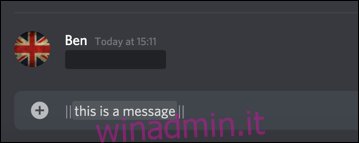
Per visualizzare un messaggio spoiler in una chat di Discord, fai clic o toccalo. Il messaggio apparirà evidenziato con uno sfondo grigio dietro di esso.
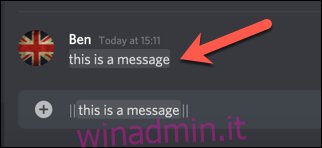
Aggiunta di tag spoiler a immagini o allegati
Puoi anche aggiungere tag spoiler alle immagini o ad altri allegati che invii a un server Discord. I metodi sopra non funzioneranno per questo tipo di contenuto, ma puoi contrassegnare file e immagini come spoiler prima di caricarli.
Sfortunatamente, puoi solo aggiungere tag spoiler alle immagini o agli allegati che invii tramite il sito Web Discord o nell’app per Windows o Mac: non sono supportati nelle app mobili.
Per fare ciò nell’app desktop Discord o sul sito web, trascina il file nella chat del server o fai clic sul segno più (+) accanto alla barra della chat.
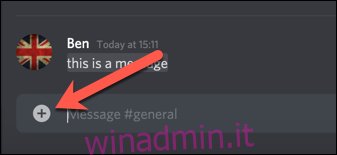
Apparirà un’anteprima del file allegato prima che venga inviato nella chat.
Seleziona la casella di controllo “Contrassegna come spoiler” per nascondere l’immagine o il file dopo che è stato inviato, quindi fai clic su “Carica”.
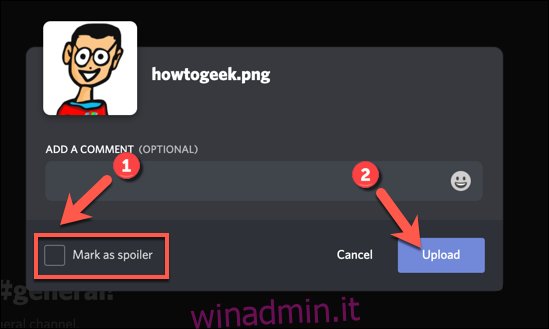
Dopo essere stato inviato, l’immagine o il file appariranno in Discord dietro i tag spoiler. Puoi toccare “Spoiler” per ignorare la visualizzazione dello spoiler e ispezionare il file.
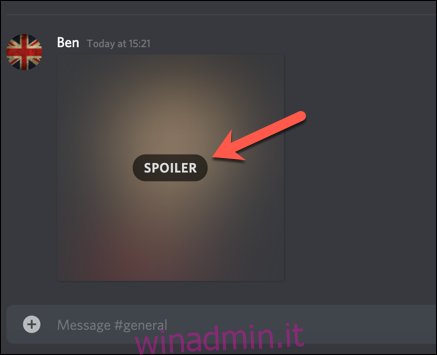
Ciò rimuove il tag spoiler e visualizza l’immagine o il file normalmente.
